Все привет. Сегодня рассказ о съемке с подключенным компом к фотику, и удаленной съемке используя Лайтрум.
Итак, подключаем фотоаппарат к компу, я использую для этого кабель usb-miniusb, идущий в комплекте к фотоаппарату. Кстати, фотоаппарат canon 60d.
Запускаем Lightroom. У меня 5ая версия. Насколько я знаю, эту функция появилась давно, в 3ей версии она точно была.
Нажимаем File — tethered capture- start capture
Открылось меню, там задаем параметры.
Нажимаем «ОК».
Вот появилась панель управления с кнопкой.
Здесь мы можем посмотреть некоторые настройки фотика: выдержку, диафрагму, исо, баланс белого. А также можем добавить пресет, который будет применяться сразу при съемке.
Нажимаем на кнопку находящуюся справа…
И фотоаппарат делает снимок, который сразу же переноситься в Лайтрум (ну и на жесткий диск компьютера).
Теперь мы можем сразу же посмотреть полученное изображение, проверить фокус, на ходу внести поправки в рав файл.
Как и в случае с монитором, когда в съемках участвуют несколько человек, это очень удобно — все сразу видят результат.
Если панель с кнопкой бесит, нажимаем ctrl+t и она исчезает.
Но есть одна засада. Из Лайтрума нельзя менять настройки фотика, только фотографировать, а это отстойненько.
Поэтому есть еще вариант — использование родных программ. У Кэнона она называется eos utility. Никоном я не пользовался, но уверен, что у них тоже есть аналог.
Итак запускаем eos utility.
Выбираем третью строчку. (Если она не подсвечена, проверьте включен ли фотик)
Вот теперь мы можем полностью дистанционно управлять фотоаппаратом! Менять выдержку, диафрагму, исо, бб и тд.
Кроме того, можем включать live view. Короче, супер.!
Правда неудобство заключается в том, что когда мы сняли в Лайтрум — фотка сразу в каталоге. Поработали на ходу над равом, и все осталось в памяти лайтрума (ну конечно если вы пользуетесь этим самым Лайтрумом). А здесь такого нет.
Но есть вариант объединить плюсы этих программ! Таким вариантом пользуюсь я, когда есть необходимость фотографировать с подключенным компом.
В Лайтруме есть такая опция — «автоимпорт».
Это значит, что Лайтрум отслеживает указанную нами папку на наличие там фотографий и автоматом загоняет их в себя. Итак , нам надо настроить программы так, чтоб наша Кэноновская программа скидывала фотки в ту папку, из которой Лайтрум будет их подбирать.
Итак, в eos utility нажимаем «preferences» (настройки, по-русски).
Выбираем вкладку destination folder (что нибудь типа, папка назначения) и создаем или выбираем папку куда будут копироваться фотографии. Она должна быть пустой изначально, это важно! Учтите, что это всего лишь папка куда eos utility будет скидывать фотографии, а lightroom их будет там подбирать. Это не конечный пункт назначения. Наша папка называется «утконос». Почему? — просто так ?
Теперь переходим в Lightroom.
File — auto import — auto import settings.
В настройках выбираем отслеживаемую папку (утконос), и папку куда фотки будут помещаться на постоянное хранение.
Ну вот и все. Нажимаем на кнопку спуска затвора и любуемся результатом.
Всем пока!


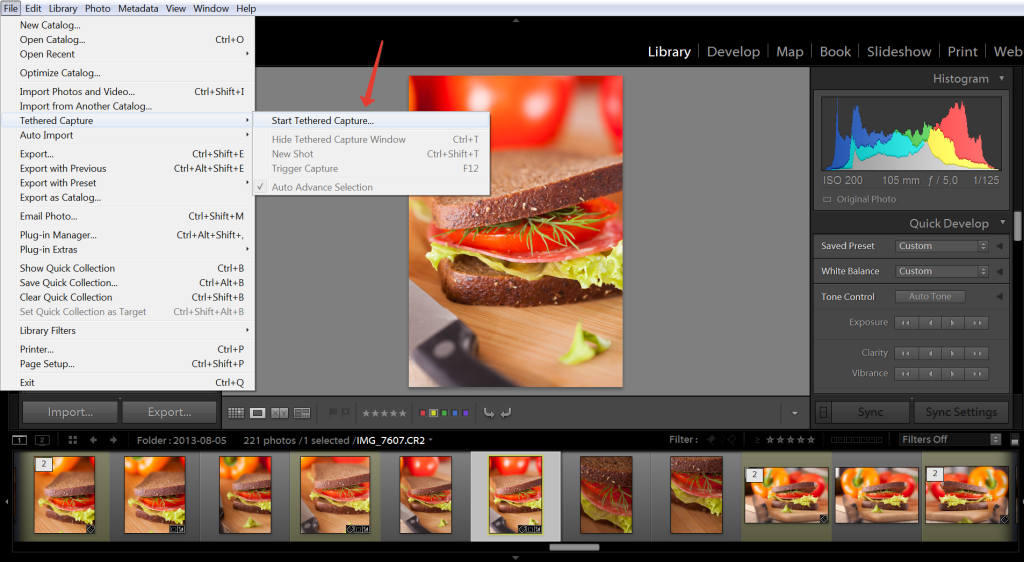
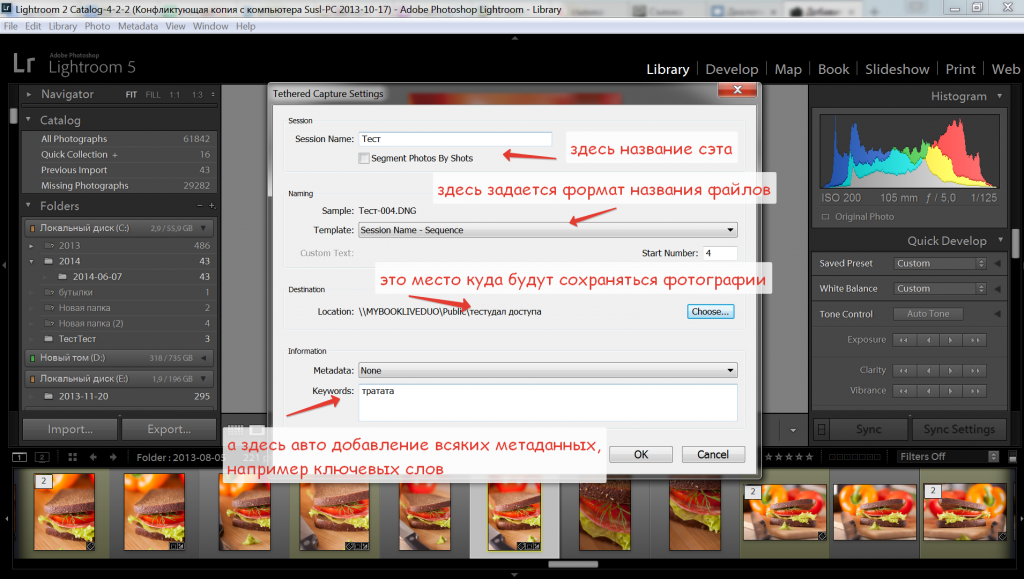
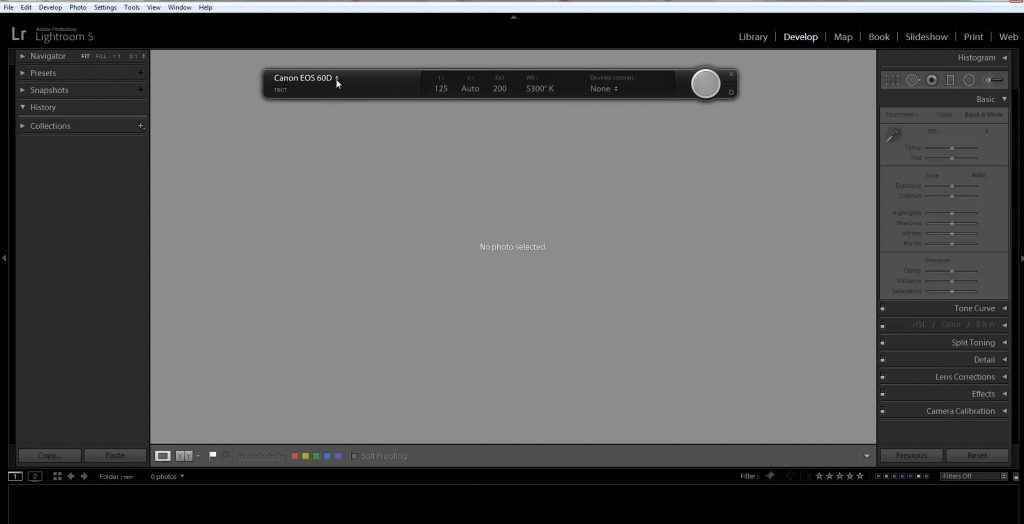
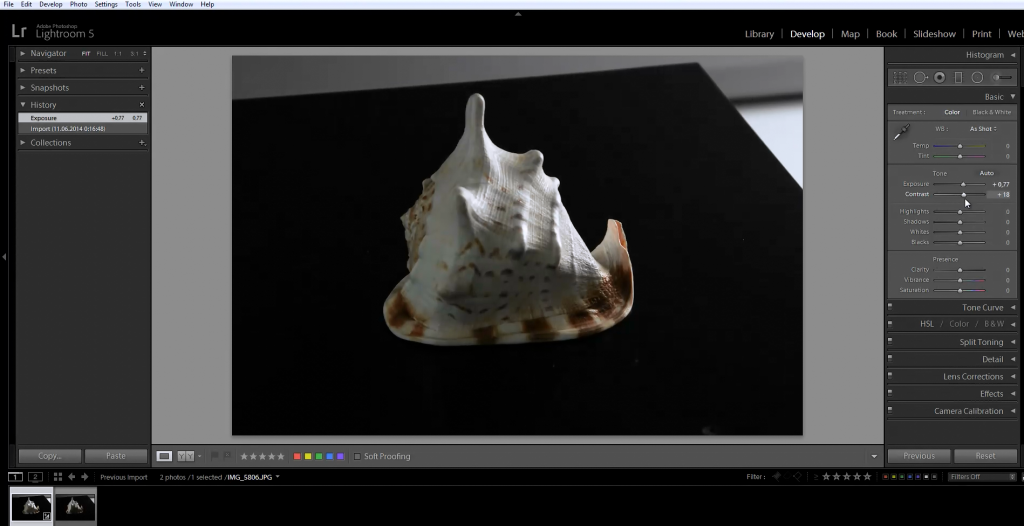
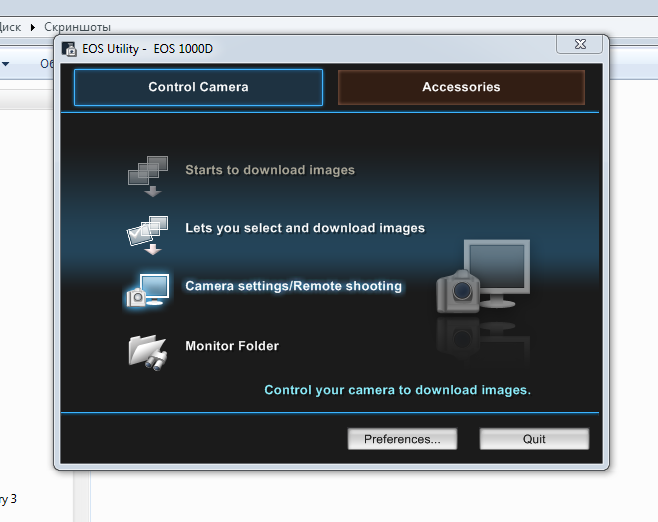
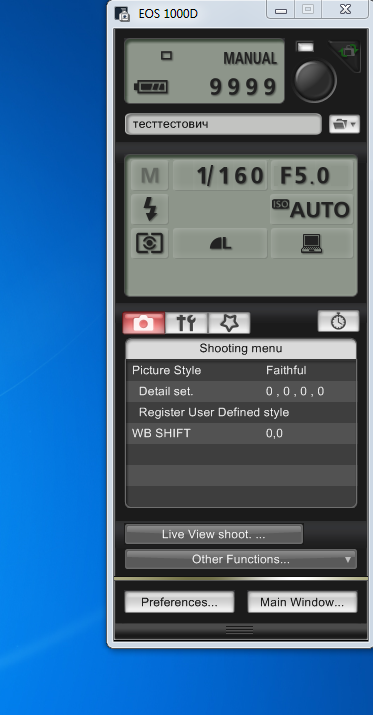
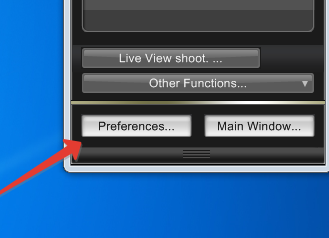
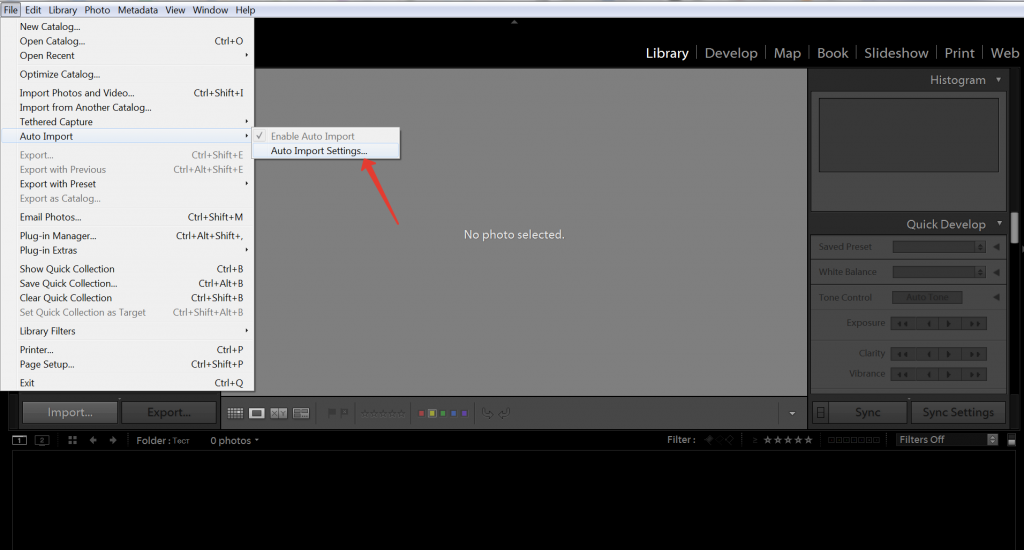
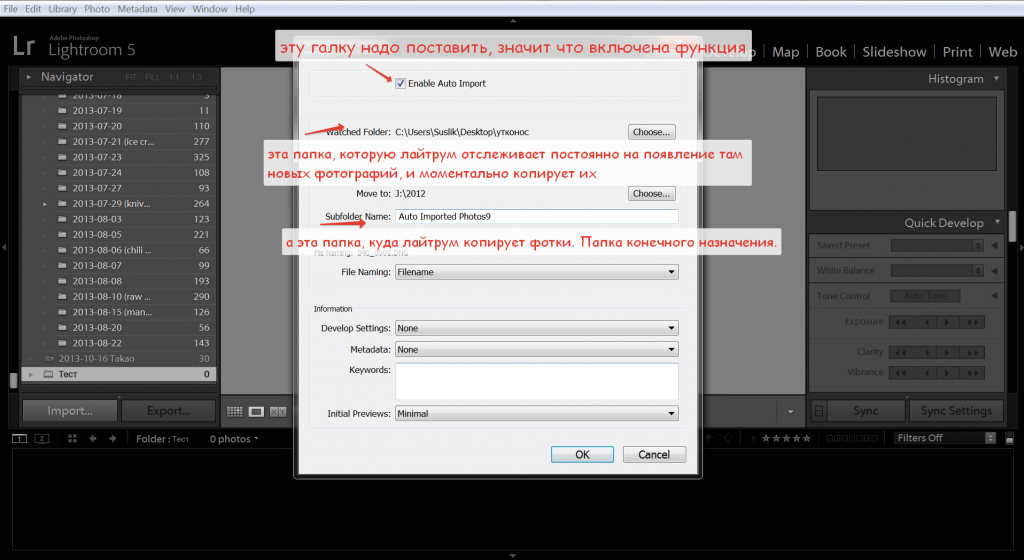
1 168 мыслей о “Фотосъемка с подключенным компьютером.”
Комментарии закрыты.